Kuidas seadistada Hotmaili kontot iPhone 5-s
Võimalus oma iPhone 5-st e-kirju hallata on selle seadme jaoks üks mugavamaid asju, nii et peate lõpuks oma e-posti oma iPhone'is seadistama. Kõige populaarsemaid e-posti pakkujaid saab hõlpsasti konfigureerida iPhone'is, sealhulgas Hotmailis.
Allpool oleva juhendaja juhised näitavad teile, kuidas seadistada oma iPhone'is Hotmaili e-posti konto. Kõik, mida peate teadma, on Hotmaili e-posti aadress ja konto parool. Ülejäänud osa eest hoolitseb iPhone'i seadistusprotsess.
Hotmaili konto konfigureerimine iPhone 5-s iOS 7-s
Allpool toodud toimingud viidi läbi iPhone 5-s iOS 7-s. Võite märgata, et valime oma Hotmaili konto seadistamisel valiku Outlooki. Selle põhjuseks on asjaolu, et kõik Microsofti hostitud e-posti kontod on iPhone'is seadistatud samamoodi ja Outlook.com e-posti aadressid on nende uus lipulaevade e-toode.
1. samm: avage seadete menüü.

2. samm: kerige alla ja valige suvand Mail, Contacts, Calendars .
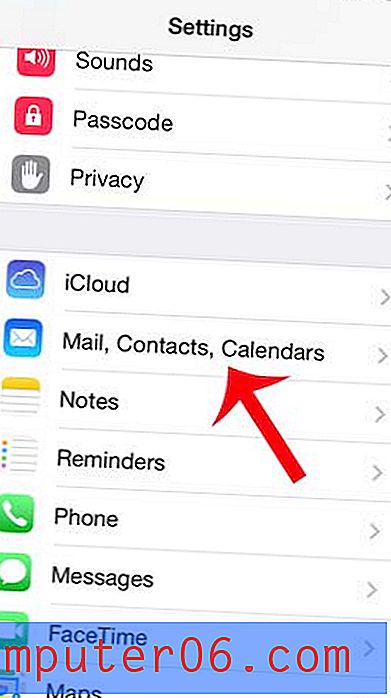
3. samm: puudutage nuppu Lisa konto . Kui te pole oma iPhone'is veel ühtegi e-posti kontot seadistanud, saate selle sammu vahele jätta.
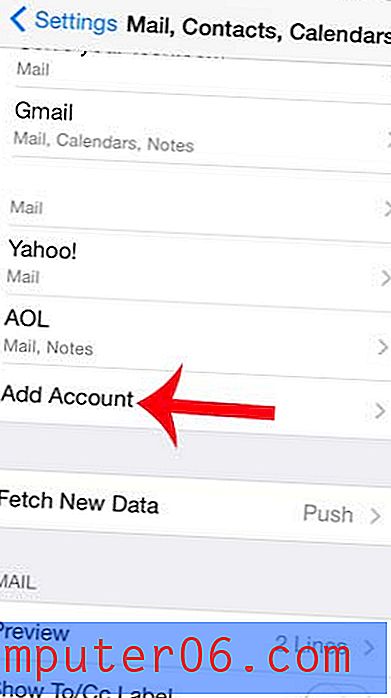
4. samm: valige suvand Outlook.com . Ärge muretsege, me seadistame endiselt Hotmaili kontot. Selleks peate lihtsalt selle valiku valima.
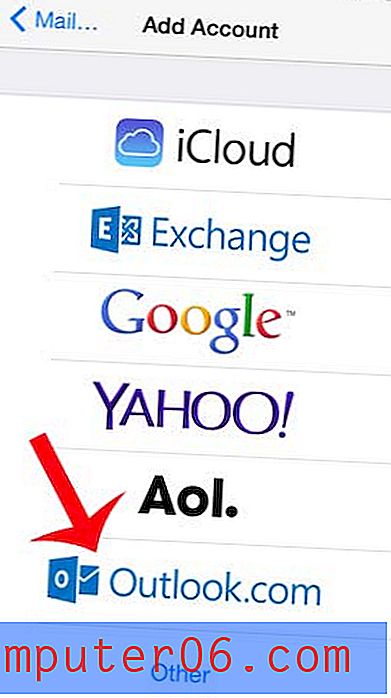
5. samm. Sisestage vastavatele väljadele Hotmaili aadress ja parool. Kirjeldusväli täidetakse automaatselt. Kui olete lõpetanud, puudutage nuppu Järgmine . Kui konto on kinnitatud, näete iga välja vasakul vasakul rohelisi linnukesi.
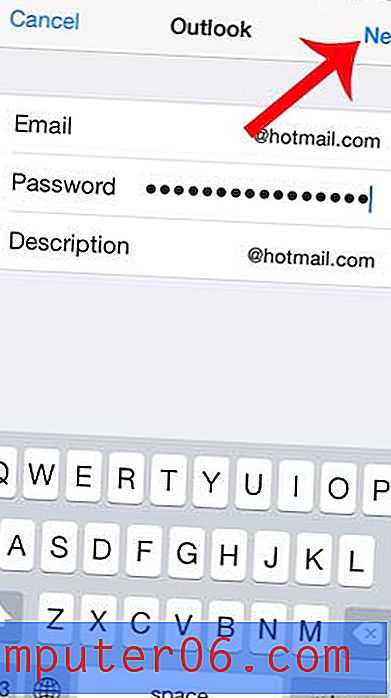
6. samm: valige oma Hotmaili kontolt teave, mida soovite oma iPhone'iga sünkroonida, seejärel puudutage ekraani paremas ülanurgas nuppu Salvesta .
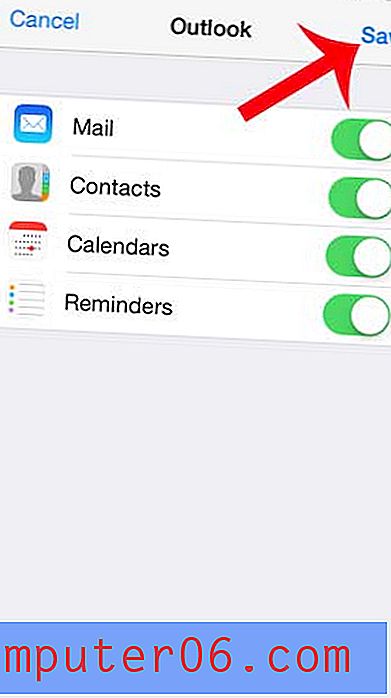
Kas teie iPhone'is on mõni teine e-posti konto, mida soovite kustutada, näiteks Yahoo konto? Siit saate teada, kuidas oma iPhone'is e-posti kontot kustutada.



